怎么在excel表格中输入平方米符号?下面小编分享了在excel表格中输入平方米符号的具体操作,希望感兴趣的朋友都来共同学习哦。
excel表格平方米符号的输入方法
平方米符号输入步骤1:首先我们打开要编辑的电子表格 如图
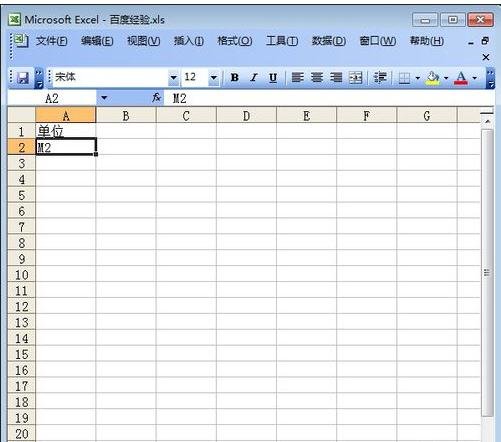
平方米符号输入步骤2:单独选择数字2,然后右键点击“设置单元格格式” 如图
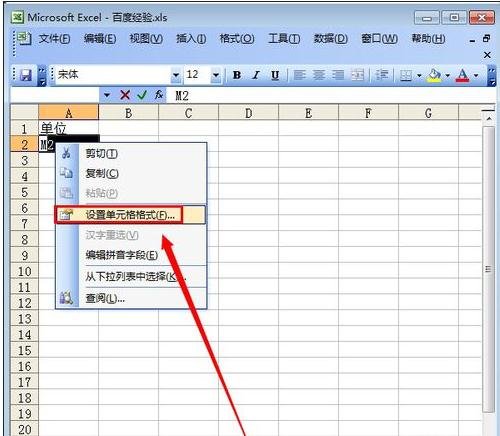
平方米符号输入步骤3:在单元格格式设置窗口里设置好字体的大小 还有颜色 如图

平方米符号输入步骤4:在特殊效果那里打钩“下标” 如图
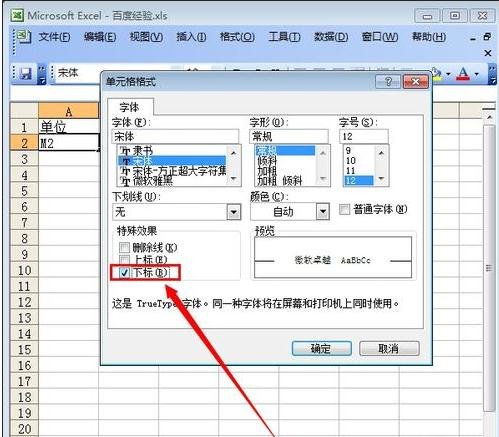
平方米符号输入步骤5:完成以上操作之后点击“确定” 如图
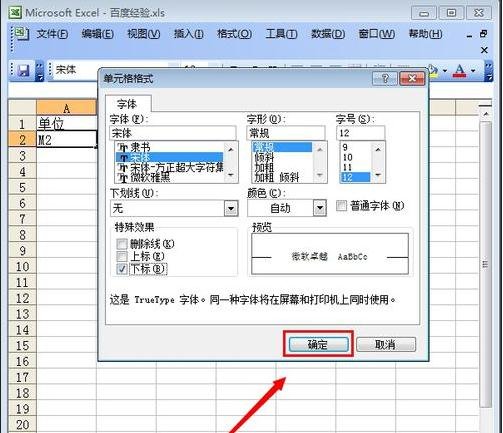
平方米符号输入步骤6:完成以上操作之后,就可以做出平方米的效果了 如图
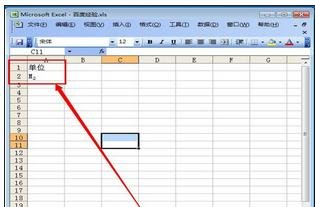
以上就是在excel表格中输入平方米符号的具体操作了,大家都学会了吗?
 天极下载
天极下载
































































